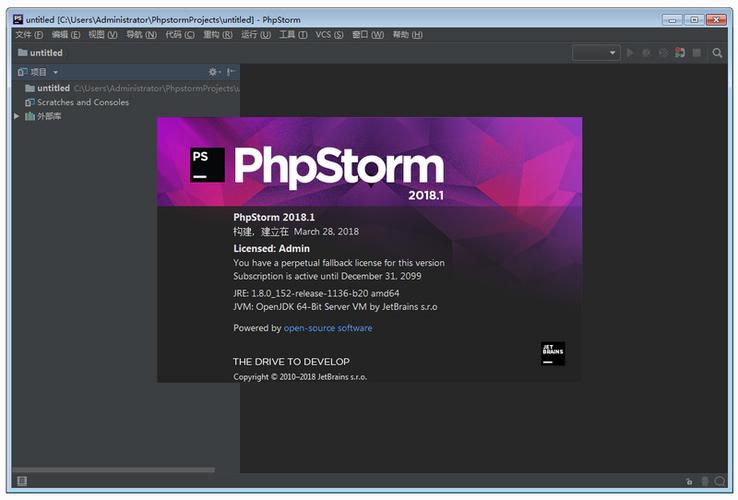
将以下内容拷贝到你创建的.txt文件中,拷贝完成后更改后缀名为.cmd,并以管理员的身份运行.
pushd "%~dp0"
dir /b %SystemRoot%servicingPackages*Hyper-V*.mum &
for /f %%i in ('findstr /i . 2^>nul') do dism /online /norestart /add-package:"%SystemRoot%servicingPackages%%i"
Dism /online /enable-feature /featurename:Microsoft-Hyper-V-All /LimitAccess /ALL
执行完成后计算机会重启.
重启完成后打开搜索框输入: Turn Windows Features On or Off,
或者 : 控制面板控->程序->程序和功能
勾选Hyper-V
Win + R–>输入cmd (打开cmd)
执行 systeminfo 命令,若显示截图标红字段,表示Hyper-v已启用.
下载Docker Desktop
地址:=description
以管理员身份打开Windows PowerShell
执行如下命令修改注册机信息:
REG ADD "HKEY_LOCAL_MACHINEsoftwareMicrosoftWindows NTCurrentVersion" /v EditionId /T REG_EXPAND_SZ /d Professional /F
Win + R --> 输入cmd --> 输入"regedit"
打开注册表,定位到HKEY_LOCAL_MACHINEsoftwareMicrosoftWindows NTCurrentVersion,点击current version,在右侧找到EditionId,查看其已经更新为Professional.
这种方式修改注册表,在下次重启之后不会自动还原.
注意: 注册表未修改报错 如果未提前修改注册表,桌面用管理员运行Docker Desktop,弹出窗口,会提示“WSL 2 is not installed”。
以管理员身份打开Windows PowerShell,运行输入命令
#列出容器
docker ps
#列出所有容器
docker container ls
#测试hello-world
docker run hello-world
以管理员身份打开Windows PowerShell
netsh winsock reset
执行成功后
wsl
可以成功运行docker.
如果想要关闭Hyper-v来使用vmware之类的虚拟机的话,需要在之前勾选Hyper-v处取消勾选,并以管理员方式打开powershell输入
bcdedit /set hypervisorlaunchtype off
之后重启即可正常使用其他虚拟软件。
重新开启hyper-v需要重新勾选之前取消的Hyper-v选项,然后以管理员方式打开powershell输入
bcdedit /set hypervisorlaunchtype auto
参考:
[1]: .html
[2]: .html
本文发布于:2024-02-04 08:16:11,感谢您对本站的认可!
本文链接:https://www.4u4v.net/it/170702873653868.html
版权声明:本站内容均来自互联网,仅供演示用,请勿用于商业和其他非法用途。如果侵犯了您的权益请与我们联系,我们将在24小时内删除。
| 留言与评论(共有 0 条评论) |